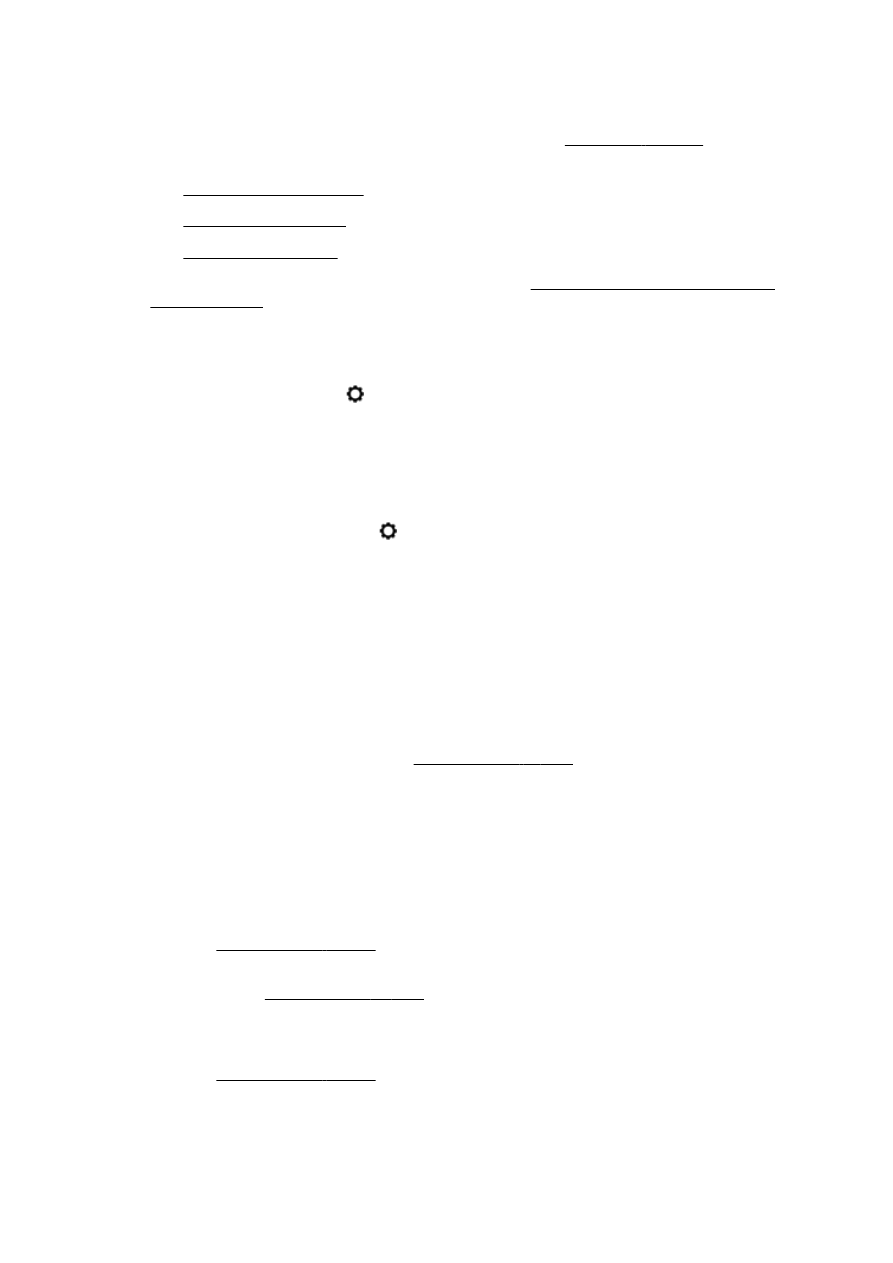
Kopiju kvalitāte ir zema
Uzziniet vairāk par to, kā atrisināt kopēšanas problēmas. Noklikšķiniet šeit, lai skatītu internetā
papildinformāciju.
Kopijas ir tukšas vai blāvas
●
Iespējams, iestatīts pārāk gaišs kontrasts. Printera vadības paneļa displejā pieskarieties
Kopēšana, pieskarieties un Iestatījumi, pieskarieties Lighter/Darker (Gaišāks/tumšāks) un pēc
tam izmantojiet bultiņas, lai izveidotu tumšākas kopijas.
●
Kvalitātes iestatījums Fast (Ātrs) (kas rada melnraksta kvalitātes kopijas), iespējams, ir iemesls
trūkstošiem vai gaistošiem dokumentiem. Nomainiet uz iestatījumu Normal (Standarta) vai Best
(Augstākā).
◦
Iespējams, iestatīts pārāk gaišs kontrasts. Printera vadības paneļa displejā pieskarieties
Kopēšana, pieskarieties un Iestatījumi, pieskarieties Lighter/Darker (Gaišāks/tumšāks)
un pēc tam izmantojiet bultiņas, lai izveidotu tumšākas kopijas.
Tiek samazināts formāts
●
Iespējams, printera vadības panelī ir iestatīta samazināšanas/palielināšanas vai cita kopēšanas
funkcija, kas samazina skenēto attēlu. Pārbaudiet kopēšanas darba iestatījumus, lai
pārliecinātos, ka tie ir iestatīti normālam izmēram.
●
HP programmatūrā ir norādīti iestatījumi, kas samazina ieskenēto attēlu. Ja nepieciešams,
mainiet iestatījumus. Papildinformāciju skatiet HP programmatūras ekrāna palīdzībā.
●
Netīrs skenera stikls var pasliktināt ieskenēto attēlu. Notīriet skenera stiklu vai vāciņa pārsegu.
Plašāku informāciju skatiet sadaļā Printera apkope 35. lpp..
●
Šīs ienākošās lapas lielums, iespējams, pārsniedz pašlaik ievietoto oriģinālu.
Kopiju kvalitāte ir zema
●
Printera pārbaude
◦
Iespējams, skenera vāks nav kārtīgi aizvērts.
◦
Iespējams, skenera stikls vai vāka pamatne ir jātīra. Plašāku informāciju skatiet sadaļā
Printera apkope 35. lpp..
◦
Iespējams ir jāiztīra automātiskā dokumentu padeve (ADF). Plašāku informāciju skatiet
sadaļā Printera apkope 35. lpp..
●
Nevēlamas līnijas
◦
Iespējams, jātīra skenera stikls, vāka pamatne vai rāmis. Plašāku informāciju skatiet sadaļā
Printera apkope 35. lpp..
●
Kopija ir slīpa vai sašķiebta
Ja jūs lietojat automātisko dokumentu padevi (ADF), pārbaudiet vai:
LVWW
Kopēšanas problēmu novēršana 139
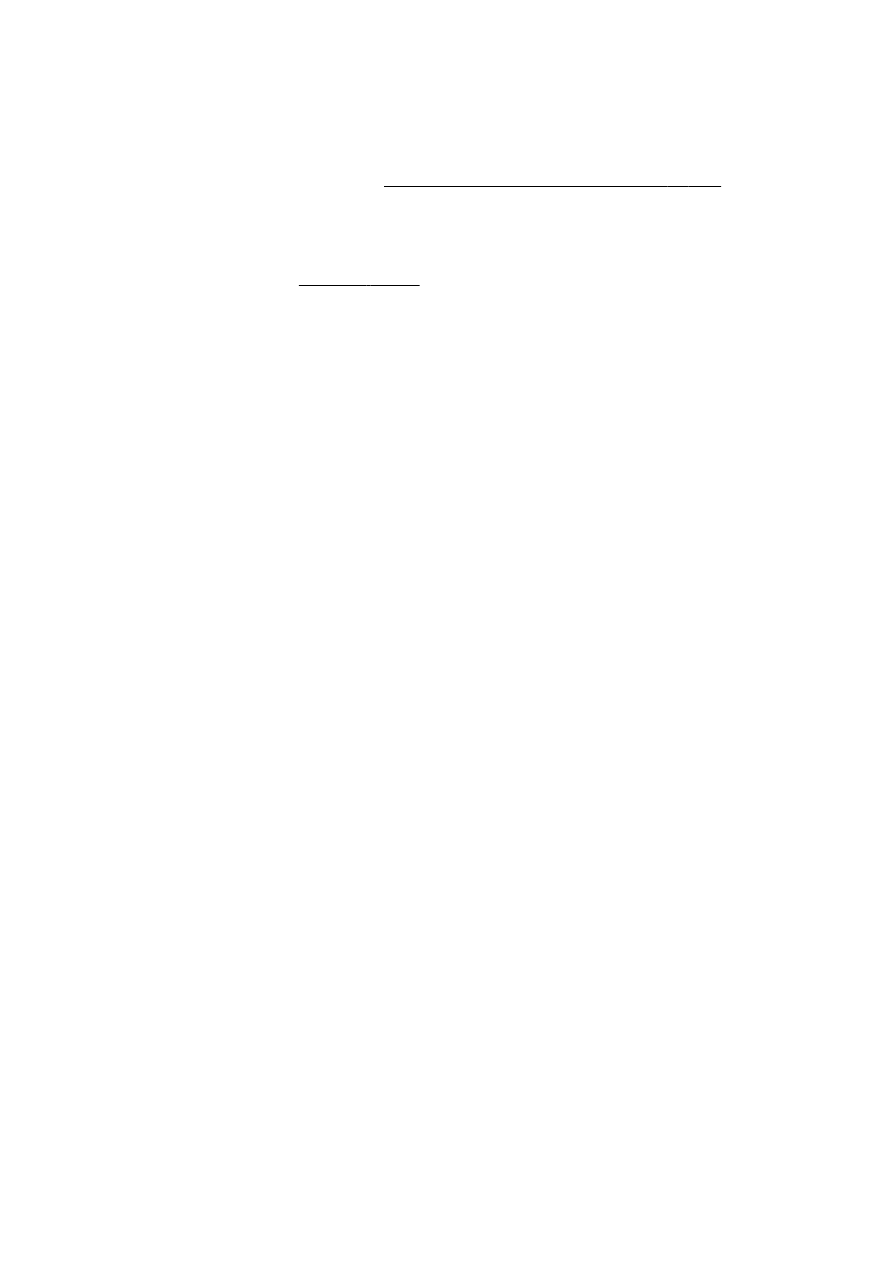
◦
Pārbaudiet, vai automātiskās dokumentu padeves ievades tekne nav pārāk pilna.
◦
Pārbaudiet, vai automātiskās dokumentu padeves platuma vadotnes cieši pieguļ papīra
malām.
Papildinformāciju skatiet sadaļā Oriģināla ievietošana dokumentu padevējā 29. lpp..
●
Horizontālas graudainas vai baltas joslas gaiši pelēkas vai vidēji pelēkas krāsas laukumos
◦
Noklusētais uzlabojumu iestatījums var neatbilst konkrētajam darbam. Pārbaudiet
iestatījumu un, ja nepieciešams, mainiet to, lai uzlabotu tekstu vai foto. Plašāku informāciju
skatiet sadaļā Kopēšana 56. lpp..
140 10. nodaļa. Problēmu risināšana
LVWW